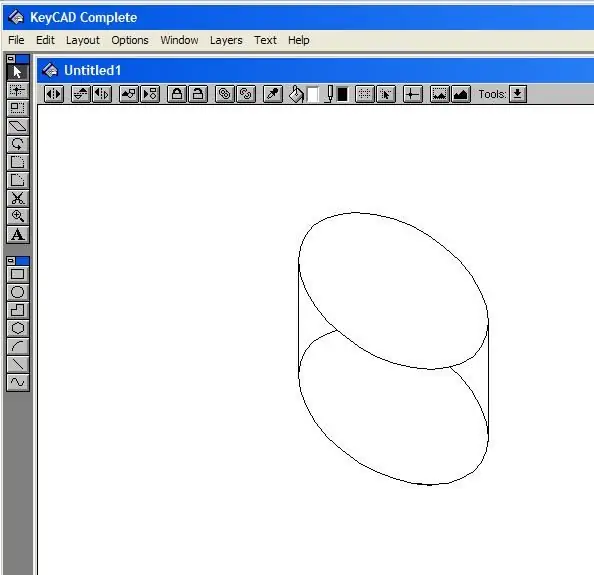
Përmbajtje:
- Autor John Day [email protected].
- Public 2024-01-30 12:31.
- E modifikuara e fundit 2025-01-23 15:10.
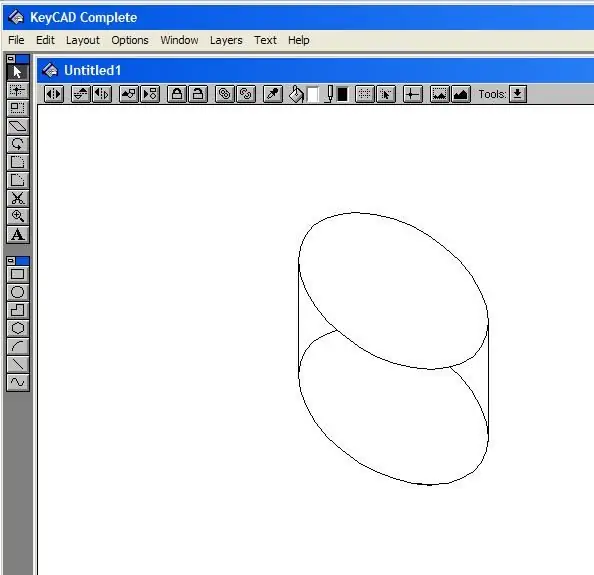
Unë kam një program të vjetër, të lirë CAD që bën disa gjëra të bukura, por nuk mund të ruhet në një format që mund ta ngarkoj me Instructables. Ky udhëzues do të tregojë se si të konvertohen vizatimet nga çdo program vizatimi në formatin JPEG.
Në foto ju shihni një cilindër të thjeshtë që kam bërë në programin tim CAD. Programi CAD nuk më lejon të fshij linjat e padëshiruara. (Nëse ndodh, nuk e kam zbuluar se si.) Ndoshta mund të kisha vizatuar ose pikturuar mbi linjat e padëshiruara me një ngjyrë identike me ngjyrën e sfondit të zgjedhur. Por, do t'ju tregoj një mënyrë më të lehtë më vonë.
Hapi 1: Zhvendosni Vizatimin në Microsoft Paint
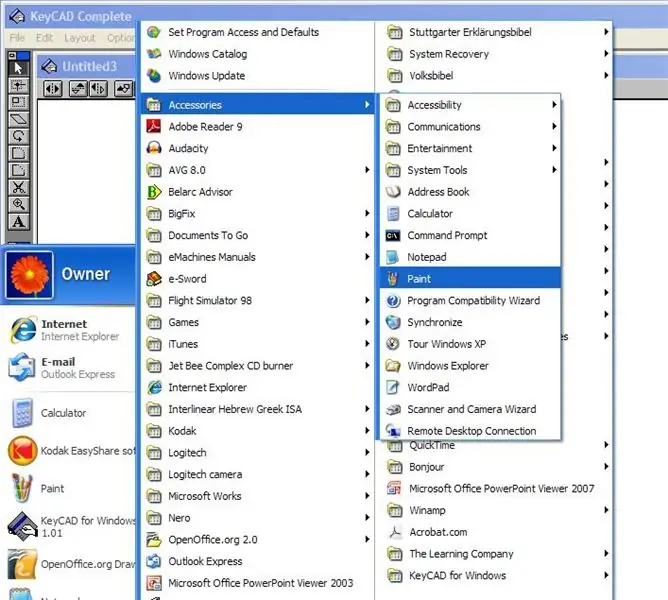
Shtypni butonin PrtScrn/SysRq në tastierën tuaj. Kjo ruan ekranin tuaj aktual në kujtesën e fragmenteve të kompjuterit.
Hapni Microsoft Paint. Fotografia më poshtë tregon shtegun për Paint përmes të gjitha programeve.
Hapi 2: Ngjiteni në Bojë
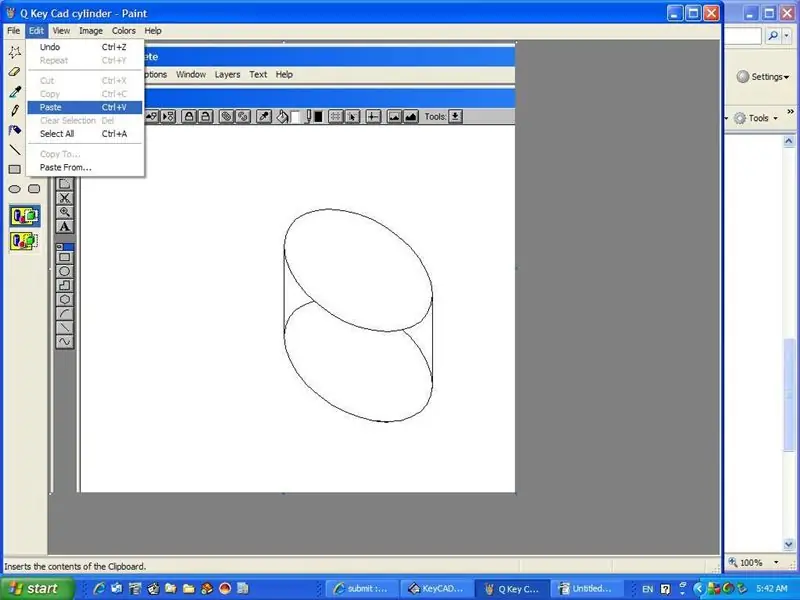
Tërhiqeni Edit poshtë në menunë Paint dhe zgjidhni Paste. Imazhi i ekranit që përmban vizatimin tuaj tani mund të redaktohet më tej në Paint. Por, bëni të gjitha redaktimet e mundshme në programin e tërheqjes para se të filloni të redaktoni në Paint.
Hapi 3: Fshini linjat e padëshiruara
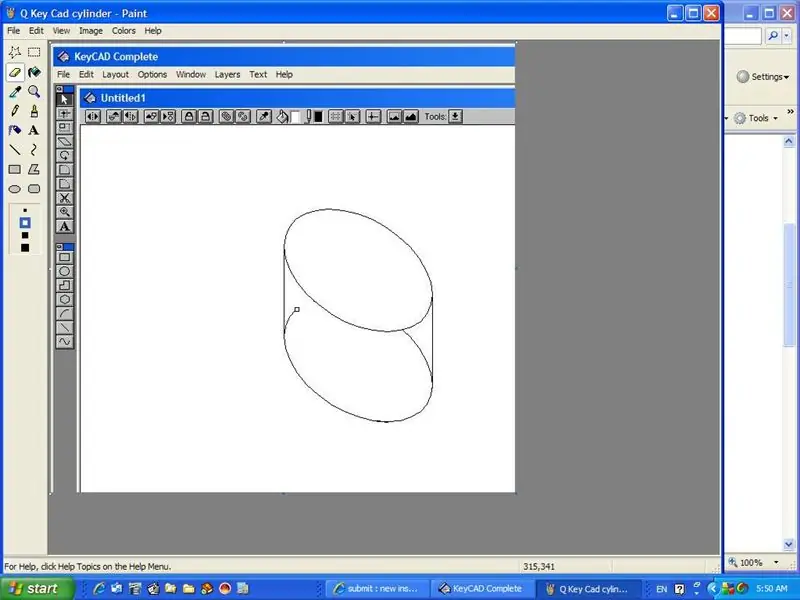
Klikoni në gomën e verdhë nga menyja e mjeteve. Zgjidhni gjerësinë e mbulimit të gomës (katrori blu në fund të shiritit të veglave vertikale) dhe filloni të fshini linjat e padëshiruara.
Hapi 4: Prerje
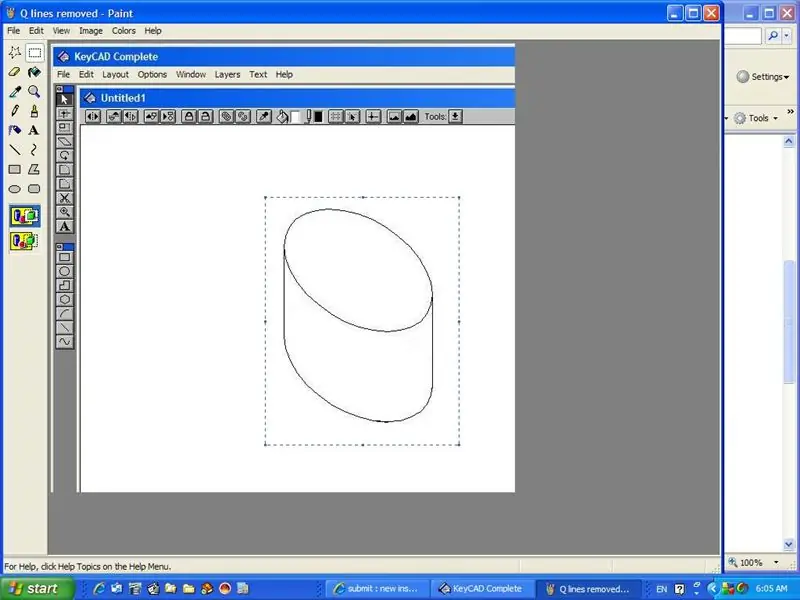
Përdorni mjetin Paint's Crop për të përshkruar pjesën e imazhit që dëshironi të përdorni. Imazhi duhet të jetë sa më i madh në ekran. Mund ta zmadhoni pamjen duke tërhequr poshtë menunë Paint's View. Shkoni te Zoom dhe zgjidhni Custom. Një imazh më i madh do të japë rezultate më të mira përfundimtare.
Për të bërë prerjen aktuale, tërhiqni poshtë menunë Paint's Edit dhe zgjidhni Cut. Pastaj tërhiqeni menunë File Paint dhe zgjidhni New. Kur pyeteni nëse doni të ruani ndryshimet tuaja, klikoni në "Jo".
Hapi 5: Ngjiteni dhe ruani si JPEG kur të përfundoni
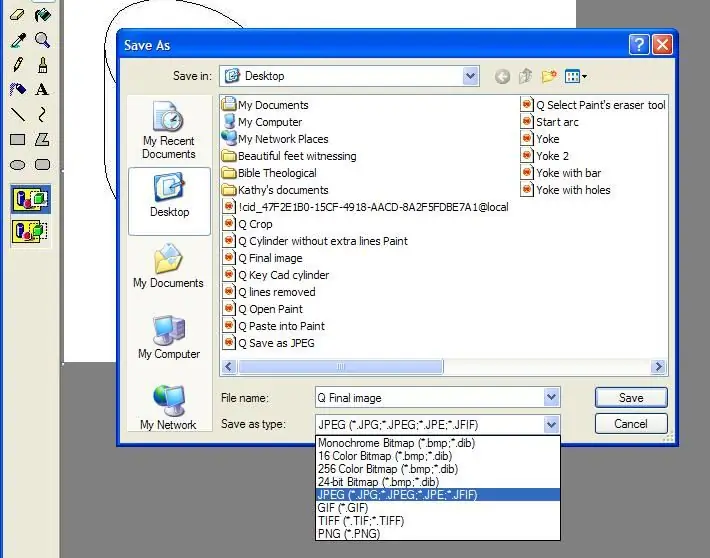
Tërhiqeni menunë Edit në Paint dhe zgjidhni Paste. Pastaj tërhiqeni menunë File në Paint dhe zgjidhni Save as … Hapni dritaren Save as type… në kutinë e dialogut Save. Zgjidhni JPEG dhe ruani në hard diskun tuaj.
Hapi 6: Përfundoi
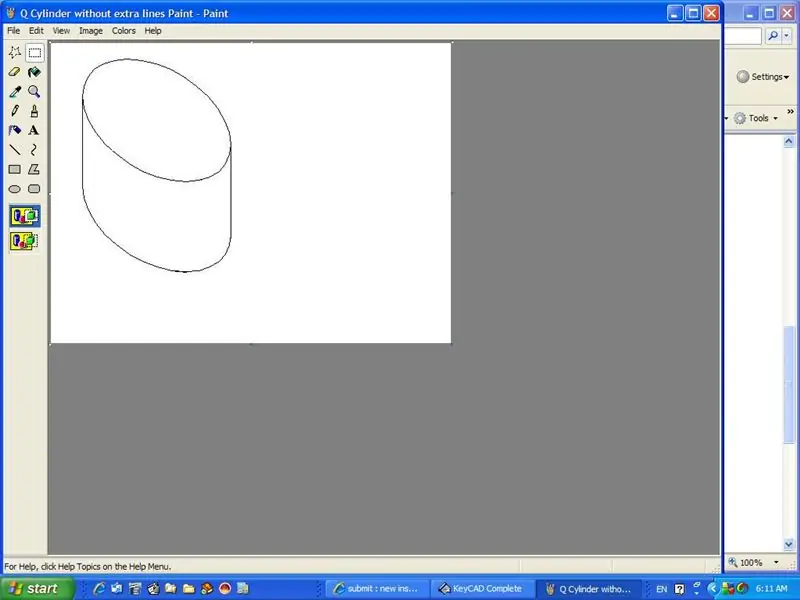
Tani e keni vizatimin tuaj të redaktuar gati për tu ngarkuar me Instructable tuaj, ose për ta përdorur në ndonjë mënyrë tjetër. Ju keni kombinuar tiparet më të mira të programit tuaj të preferuar të vizatimit me ato të Paint, dhe keni ruajtur produktin përfundimtar në formatin JPEG.
Recommended:
Si të bëni 4G LTE Antenë të BiQuade të Dyfishtë Hapa të Lehtë: 3 Hapa

Si të bëni 4G LTE Antenë BiQuade të Dyfishtë Hapa të Lehtë: Shumicën e kohës me të cilën jam përballur, nuk kam forcë të mirë të sinjalit në punët e mia të përditshme. Kështu që. Kërkoj dhe provoj lloje të ndryshme antenash por nuk funksionoj. Pas humbjes së kohës gjeta një antenë që shpresoj ta bëj dhe ta provoj, sepse është parimi i ndërtimit jo
Dizajni i lojës në lëvizje në 5 hapa: 5 hapa

Dizajni i lojës në Flick në 5 hapa: Flick është një mënyrë vërtet e thjeshtë për të bërë një lojë, veçanërisht diçka si një enigmë, roman vizual ose lojë aventure
Zbulimi i fytyrës në Raspberry Pi 4B në 3 hapa: 3 hapa

Zbulimi i fytyrës në Raspberry Pi 4B në 3 hapa: Në këtë Instructable ne do të bëjmë zbulimin e fytyrës në Raspberry Pi 4 me Shunya O/S duke përdorur Bibliotekën Shunyaface. Shunyaface është një bibliotekë për njohjen/zbulimin e fytyrës. Projekti synon të arrijë shpejtësinë më të shpejtë të zbulimit dhe njohjes me
Pasqyrë DIY Vanity në hapa të thjeshtë (duke përdorur dritat LED të shiritit): 4 hapa

DIY Vanity Mirror në hapa të thjeshtë (duke përdorur dritat e shiritit LED): Në këtë postim, unë bëra një DIY Vanity Mirror me ndihmën e shiritave LED. Reallyshtë vërtet e lezetshme dhe duhet t'i provoni gjithashtu
Qëndrim për laptopë me 3 hapa dhe 3 hapa (me syze leximi dhe tabaka me stilolaps): 5 hapa

Qëndrim për laptopë me hapa 3 & 3 hapa (me syze leximi dhe tabaka për stilolapsa): Kjo $ 3 & Qëndrimi i laptopit me 3 hapa mund të bëhet brenda 5 minutave. It'sshtë shumë e fortë, me peshë të lehtë dhe mund të paloset për ta marrë kudo që të shkoni
